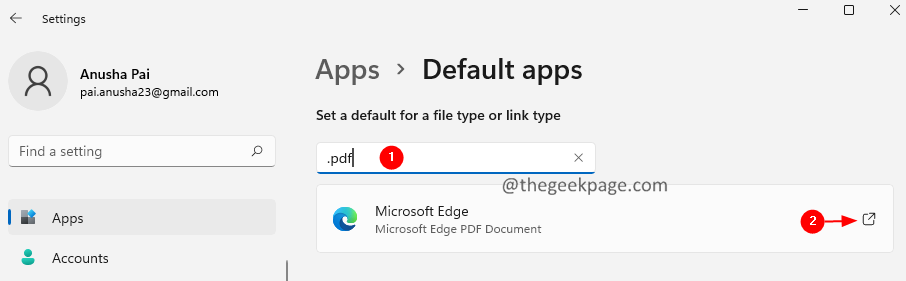Google Chrome to dobrze znana przeglądarka internetowa używana przez dużą liczbę użytkowników ze względu na funkcje, które im zapewnia. Narzędzie Software Reporter jest pobierane wraz z pakietem instalacyjnym Google Chrome bez wiedzy użytkownika. Zadaniem tego narzędzia jest śledzenie nieistotnych aplikacji w systemie, które utrudniają regularne działanie Chrome na komputerze. Jest zawsze połączony z przeglądarką Chrome, a nie z Internetem.
Czasami może wystąpić wysokie użycie procesora, ponieważ narzędzie zawsze działa w tle, co z kolei spowalnia system. Ogólnie rzecz biorąc, użytkownik dowiaduje się, że to narzędzie jest uruchomione, gdy Menedżer zadań jest otwarty, aby sprawdzić przyczynę wysokiego zużycia zasobów systemowych. Śmiało przeczytaj ten artykuł, jeśli masz do czynienia z wysokim obciążeniem procesora przez narzędzie Software Reporter.
Spis treści
Metoda 1 - Zaktualizuj Chrome i usuń pamięć podręczną
1. W pasku adresu Chrome wpisz chrome://ustawienia otworzyć Ustawienia strona.

2. W lewym dolnym rogu kliknij O Chrome połączyć.
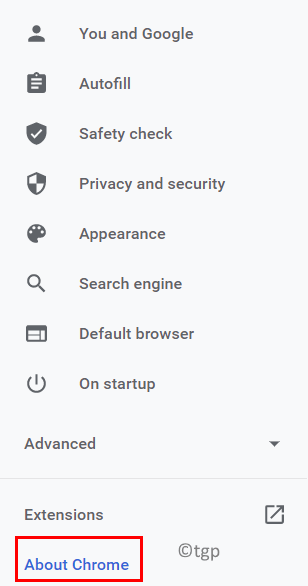
3. Sprawdź, czy masz zaktualizowanywersja chromowy. Automatycznie sprawdza dostępność aktualizacji i prosi użytkownika o aktualizację, jeśli dostępna jest jakakolwiek nowa wersja.
4. W przypadku jakiejkolwiek nowej aktualizacji, kliknij Wznowienie aby zakończyć proces aktualizacji Chrome.
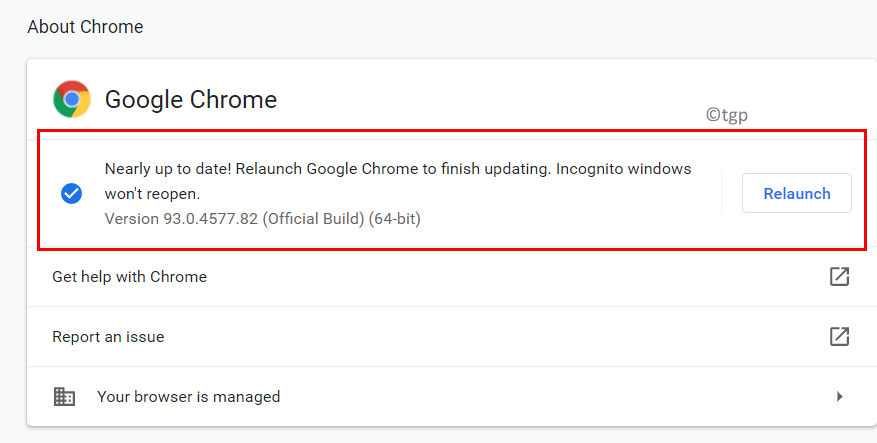
5. Po aktualizacji Chrome uruchamia się ponownie. Teraz sprawdź, czy problem spowodowany przez narzędzie Software Reporter został rozwiązany.
6. Jeśli problem nadal występuje, wpisz chrome://settings/clearBrowserData w pasku adresu i naciśnij Wejść.

7. w Wyczyść dane przeglądania okno, przejdź do Zaawansowany tab i wybierz Wyloguj się aby dane przeglądania zostały usunięte z urządzenia, a nie z konta Google.
8. w Zakres czasu rozwijane wybierz Cały czas.
9. Ale już sprawdzaćwszystkie dostępne opcje które trzeba wyczyścić i uderzyć Wyczyść dane.
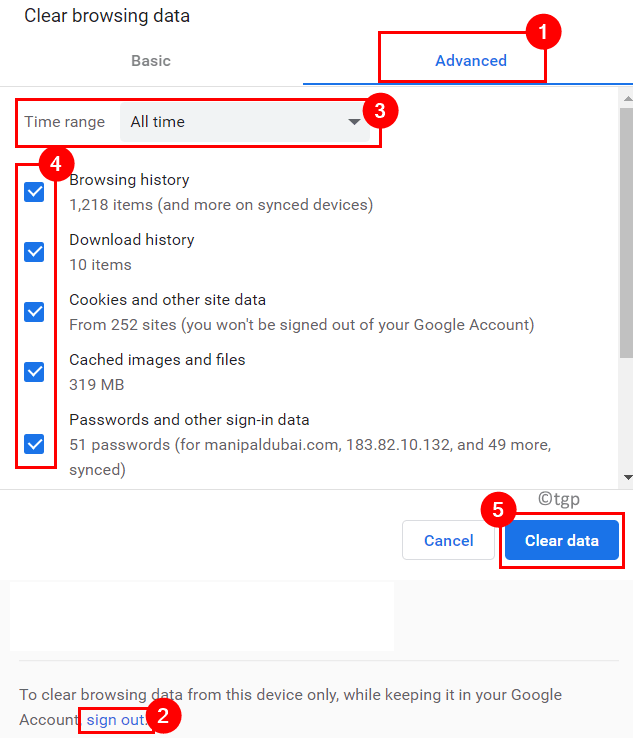
10. Uruchom ponownie komputera i otwórz przeglądarkę, aby sprawdzić, czy problem został rozwiązany.
Metoda 2 - Wyłącz narzędzie do raportowania oprogramowania
1. Otwórz Chrome i wpisz chrome://ustawienia w pasku adresu.

2. Wybierz Zaawansowany zakładka na Ustawienia stronę, aby wyświetlić listę dostępnych opcji.
3. Kliknij System na liście.
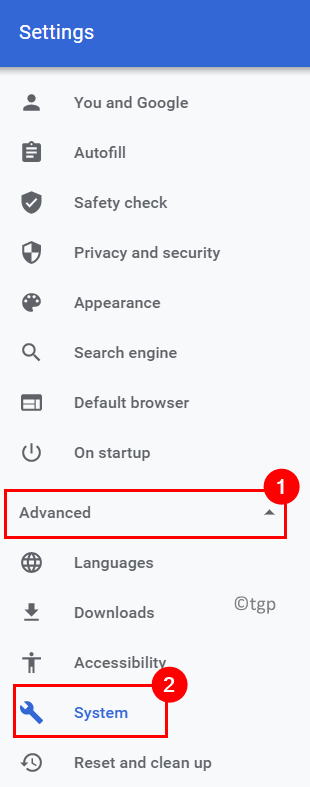
4. Wyłączopcja Kontynuuj uruchamianie aplikacji w tle, gdy Google Chrome jest zamknięty po prawej stronie.
5. Teraz kliknij Oczyść komputer na dnie.
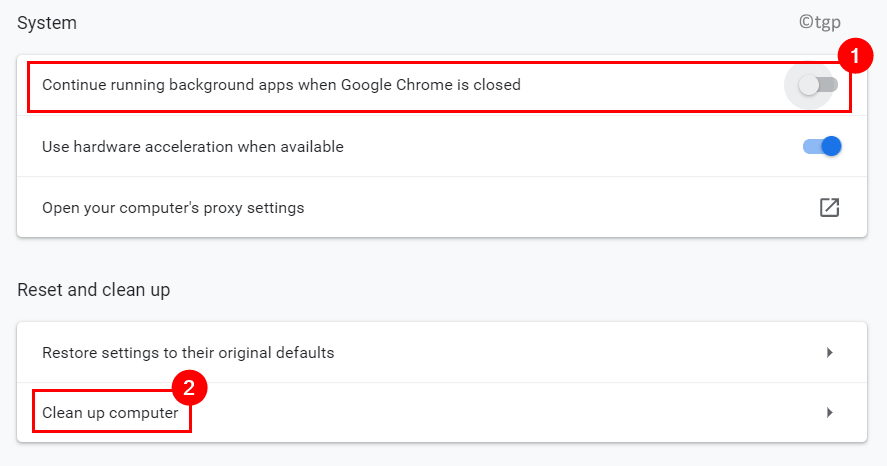
6. Upewnij się że masz niepowstrzymanyopcja Zgłoś do Google szczegóły dotyczące szkodliwego oprogramowania, ustawień systemu i procesów, które zostały znalezione na Twoim komputerze podczas tego czyszczenia.
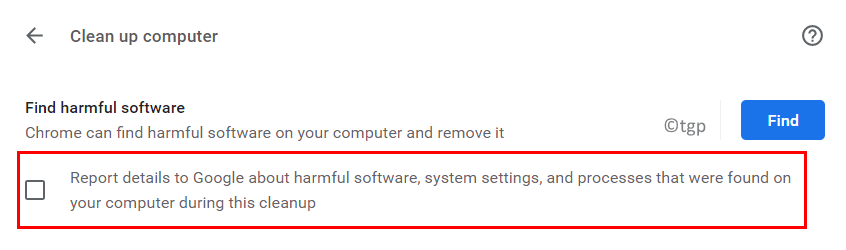
7. Uruchom ponownie Chrome, aby sprawdzić, czy problem został rozwiązany.
Metoda 3 – Usuń / zmień nazwę pliku Tools Exe
1. naciskać Ctrl + Shift + Esc otworzyć Menadżer zadań.
2. Kliknij prawym przyciskiem myszy w dowolnym procesie będącym częścią Chrome i wybierz Zakończ zadanie. Upewnij się, że w Twoim systemie nie działają takie procesy Google Chrome.
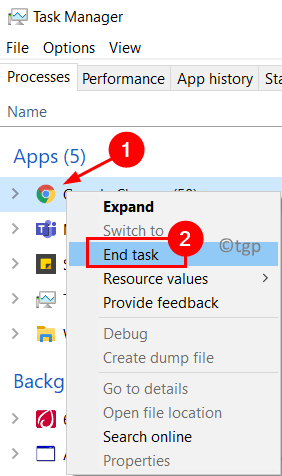
3. naciskać Okna + R otworzyć Biegać dialog.
4. Rodzaj %localappdata% Google Chrome Dane użytkownika SwReporter i naciśnij Wejść.
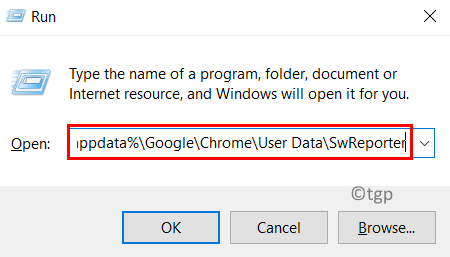
5. Teraz otwórz katalog z aktualną wersją Chrome 93.269.200 .
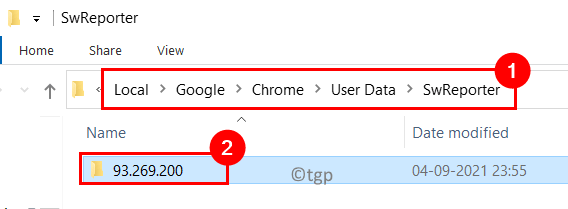
6. Wybierz plik software_reporter_tool.exe i naciśnij Kasować aby usunąć go z systemu.
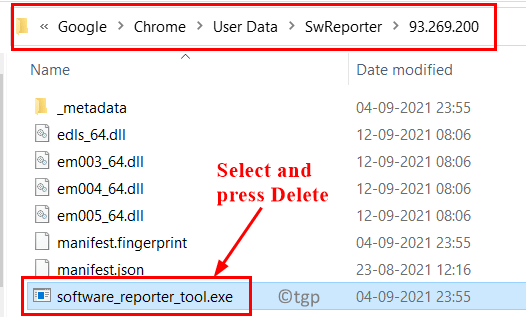
7. Jeśli nie chcesz go usunąć, wybierz plik i naciśnij F2 do Przemianować to.
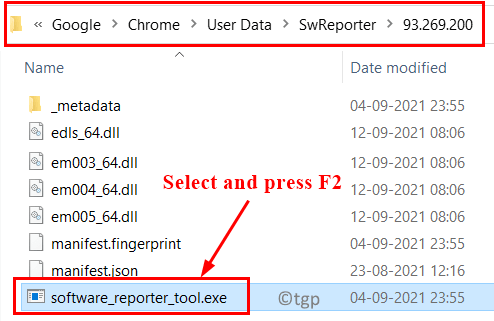
8. Nadaj mu nową nazwę, jak SoftwareReporterToolOld.exe.
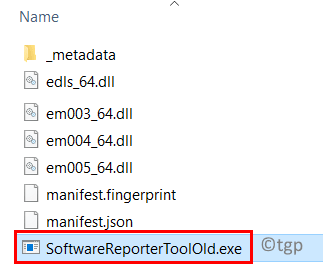
9. Uruchom ponownie Twój system, aby sprawdzić, czy problem nadal występuje, czy nie.
Metoda 4 – Zmodyfikuj uprawnienia folderów narzędzia Software Reporter
1. Upewnij się, że zamknąłeś Chrome i nie ma żadnych procesów Chrome uruchomionych za pomocą Menedżera zadań, jak wskazano w Kroki 1 i 2 z Metoda 3.
2. otwarty Biegać trzymając Okna + R klucze razem.
3. Rodzaj %localappdata%\Google\Chrome\Dane użytkownika\ i naciśnij Wejść.
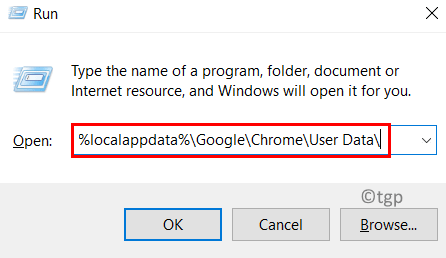
4. Poszukaj katalogu o nazwie SwReporter. Kliknij prawym przyciskiem myszyna nim i wybierz Nieruchomości.
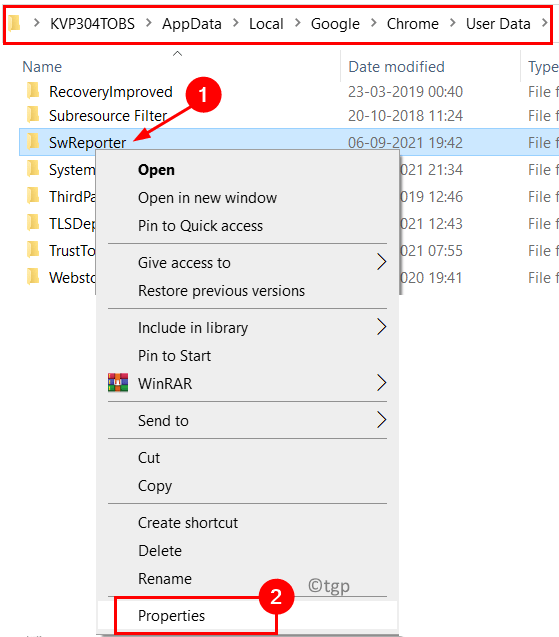
5. Wybierz zakładkę o nazwie Bezpieczeństwo.
6. Na dole zobaczysz Zaawansowany kliknij go.
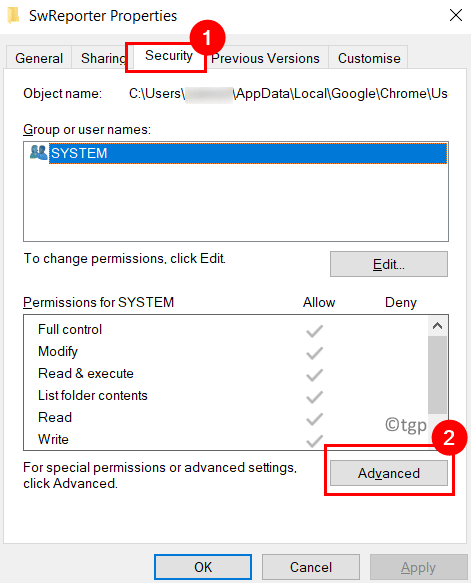
7. w Zaawansowane ustawienia bezpieczeństwa dla SwReporter okno, kliknij Wyłącz dziedziczenie przycisk.
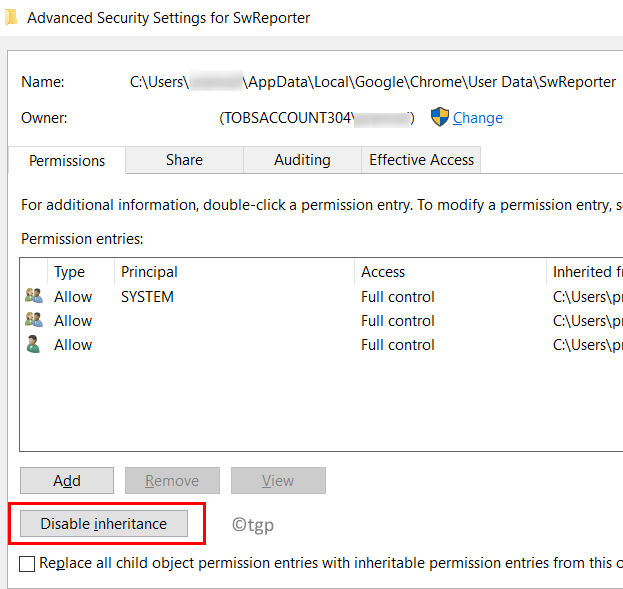
8. Wybierz opcję Usuń wszystkie odziedziczone uprawnienia z tego obiektu w nowym oknie dialogowym.
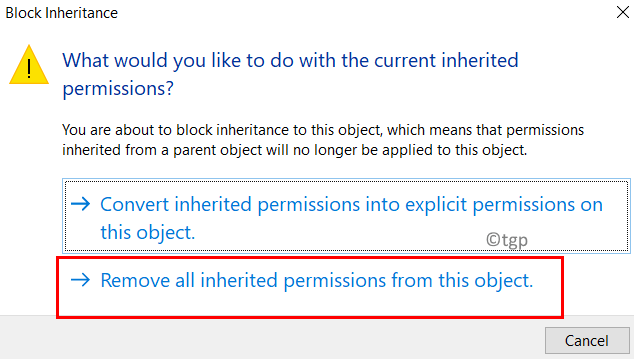
9. Kliknij Zastosować a potem dalej ok aby zapisać ustawienia.
10. Uruchom ponownie komputera i sprawdź, czy nadal występuje problem z wykorzystaniem procesora przez narzędzie.
W razie potrzeby możesz cofnąć, wykonując Kroki 1 – 7 i klikając Włącz dziedziczenie w Krok7.
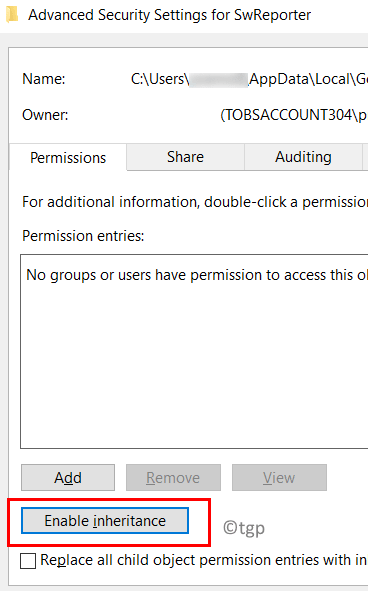
Metoda 5 – Wprowadź zmiany w kluczach rejestru w celu wyłączenia/zablokowania wykonywania narzędzia Software Reporter
1 – Korzystanie z klucza zasad oprogramowania
1. Zamknij przeglądarkę i zakończ wszystkie procesy, które są częścią Chrome w Menedżerze zadań.
2. naciskać Okna + R otworzyć Biegać.
3. Rodzaj regedit otworzyć Edytor rejestru.
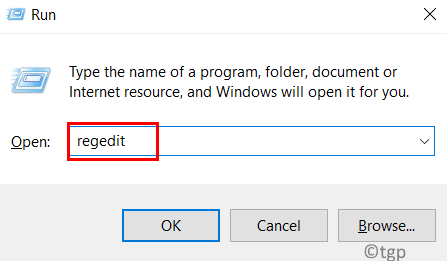
4. Przejdź do lokalizacji wymienionej poniżej lub skopiuj i wklej lokalizację na pasku nawigacyjnym.
HKEY_LOCAL_MACHINE\OPROGRAMOWANIE\Zasady\
5. Pod Zasady klucz, szukaj Google i wewnątrz tego Chrom teczka. Jeśli zostaną znalezione, przejdź do Krok 9.
6. Jeśli nie zostanie znaleziony, kliknij prawym przyciskiem myszyna Zasady i wybierz Nowy -> Klucz.
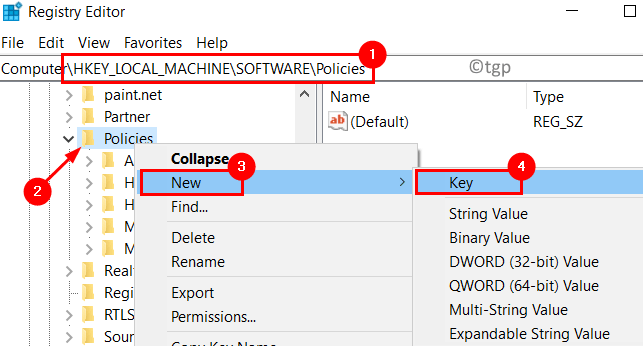
7. Rodzaj Google jako nazwa klucza.
8. Ale już kliknij prawym przyciskiem myszy na Google i wybierz Nowy -> Klucz. Wpisz nazwę jako Chrom.
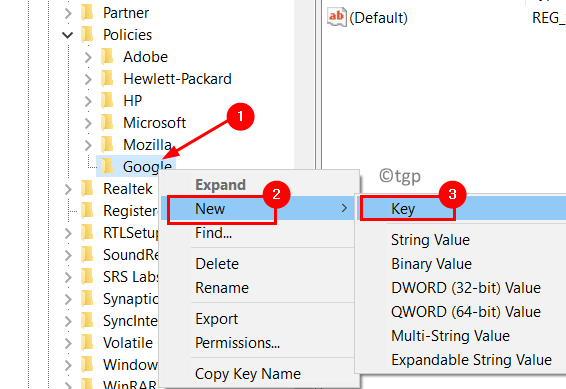
9. Kliknij prawym przyciskiem myszyna Chrom i wybierz Nowy śledzony przez Wartość DWORD (32-bitowa).
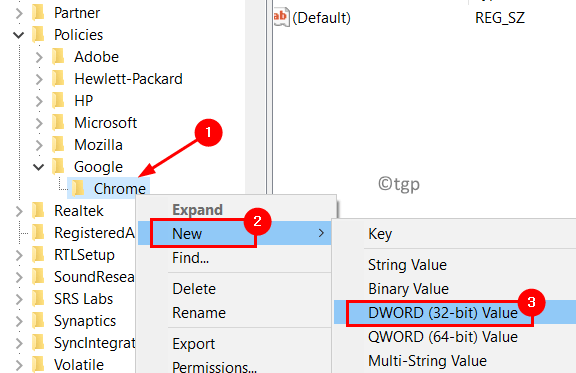
10. Wejść Włączone czyszczenie Chrome jako nazwa DWORD.
11. Podwójne kliknięcie na tym, aby wprowadzić wartość. Ustaw Dane wartości pole do 0.
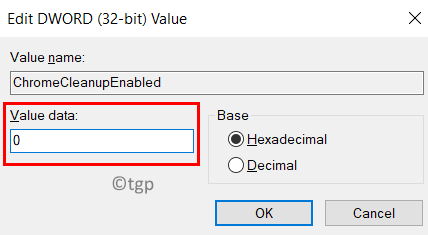
12. Ponownie, kliknij prawym przyciskiem myszy na Chrom w lewo i wybierz Nowość -> Wartość DWORD (32-bitowa).
13. Podaj nazwę jako Włączono raportowanie czyszczenia Chrome.
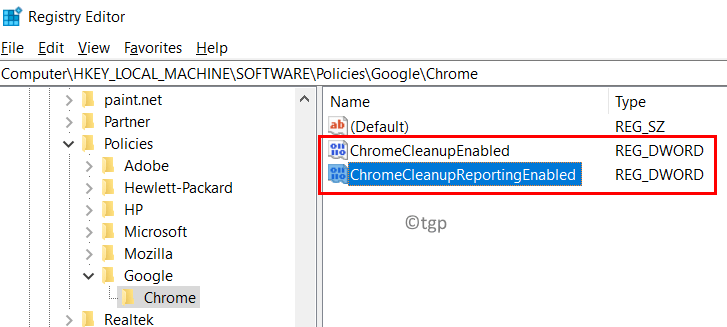
14. Podwójne kliknięcie na nowo utworzonym DWORD i ustaw Dane wartości pole do 0.
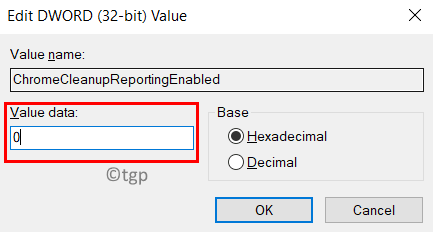
15. Wyjście Rejestr i uruchom ponownie Twój system.
Teraz sprawdź, czy problem z wysokim wykorzystaniem procesora przez narzędzie został rozwiązany.
2 – Korzystanie z klawisza DisallowRun
1. Występować Kroki 1 – 3 jak wyżej.
2. Skopiuj i wklej poniższą lokalizację na pasku nawigacyjnym Edytora rejestru.
HKEY_CURRENT_USER\Software\Microsoft\Windows\CurrentVersion\Policies
3. Kliknij prawym przyciskiem myszy na Zasady teczka. Wybierz opcję Nowy -> Klucz.
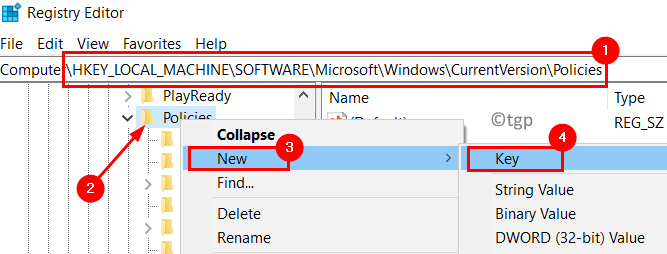
4. Nazwij ten klucz jako poszukiwacz.
5. Wybierz poszukiwacz i kliknij Edytować menu u góry.
6. Kliknij Nowy -> Klucz w opcjach menu.
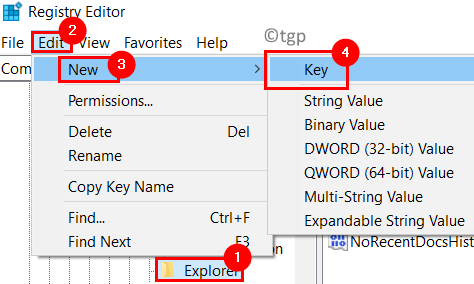
7. Rodzaj DisallowRun jako nową nazwę klucza. Nowe lokalizacje są teraz
HKEY_CURRENT_USER\Software\Microsoft\Windows\CurrentVersion\Policies\Explorer\DisallowRun
8. Kliknij prawym przyciskiem myszy na DisallowRun i wybierz Nowy -> Wartość ciągu.
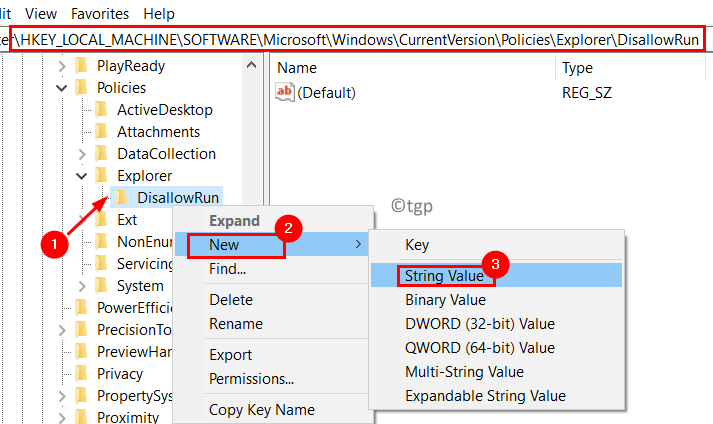
9. Nazwa klucz jak 1.
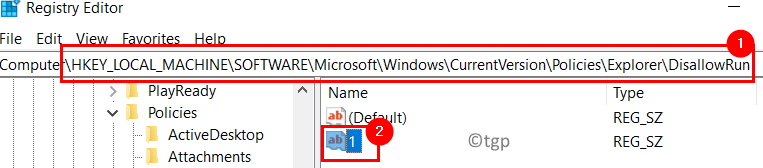
10. Podwójne kliknięciena nim i ustaw software_reporter_tool.exe w swoim Dane wartości pole.
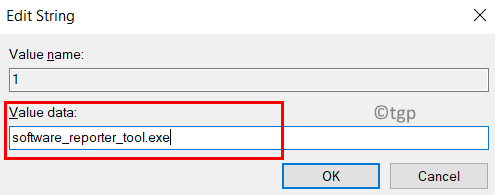
11. Blisko rejestru. Uruchom ponownie komputer i sprawdź, czy problem został rozwiązany.
Dziękuje za przeczytanie.
Mamy nadzieję, że udało Ci się rozwiązać problem wysokiego zużycia procesora spowodowany przez narzędzie Software Reporter w przeglądarce Chrome. Daj nam znać w komentarzach, czy ten artykuł był dla Ciebie pomocny.